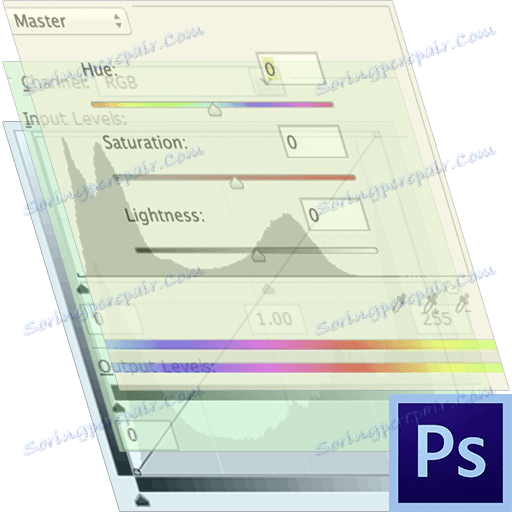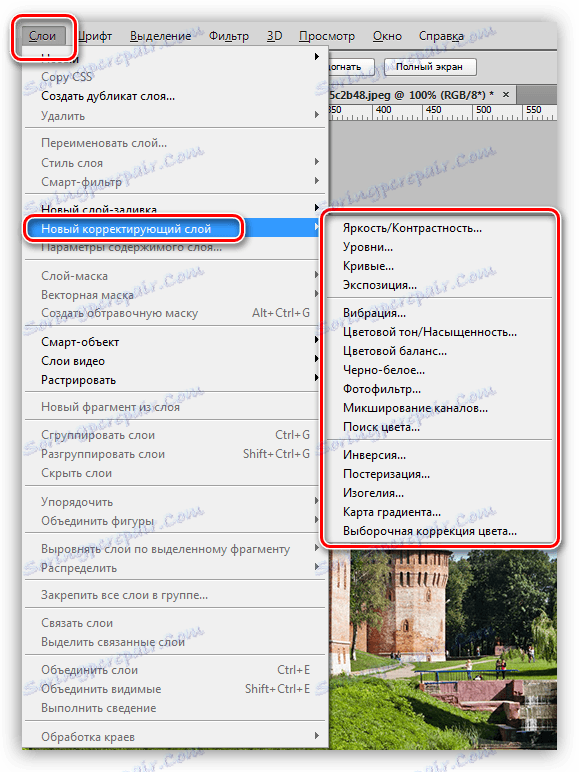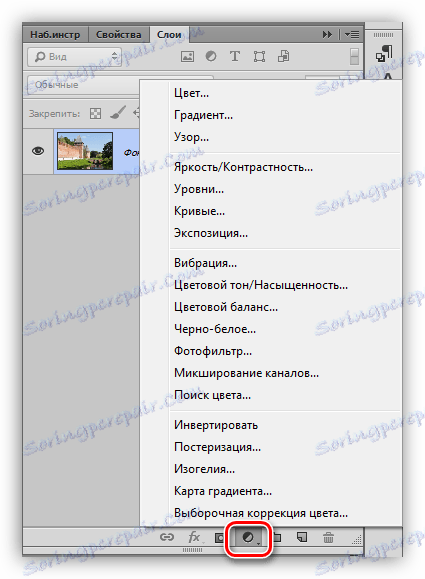Korekční vrstvy ve Photoshopu
Zpracování všech obrázků ve Photoshopu často zahrnuje velké množství akcí zaměřených na změnu různých vlastností - jas, kontrast, sytost barev a další.
Každá operace aplikovaná prostřednictvím nabídky "Image - Correction" ovlivňuje pixely obrazu (vrstvy, které mají být navrženy). To není vždy výhodné, protože zrušením akcí je třeba použít paletu Historie nebo několikrát stisknout klávesy CTRL + ALT + Z.
Obsah
Korekční vrstvy
Korekční vrstvy kromě toho, že provádějí stejné funkce, umožňují provádět změny vlastností obrazu bez destruktivních efektů, to znamená bez přímých změn pixelů. Navíc má uživatel možnost kdykoli změnit nastavení upravovací vrstvy.
Vytvořte vrstvu úprav
Korekční vrstvy jsou vytvořeny dvěma způsoby.
- Prostřednictvím nabídky "Vrstvy - Nová úprava" .
![Vytvoření opravné vrstvy prostřednictvím nabídky ve Photoshopu]()
- Prostřednictvím palety vrstev.
![Vytvořte vrstvu úprav pomocí palety vrstev ve Photoshopu]()
Druhá metoda je vhodnější, protože vám umožňuje mnohem rychlejší přístup k nastavení.
Úprava nastavovací vrstvy
Okno nastavení upravovací vrstvy se automaticky otevře po jeho aplikaci.
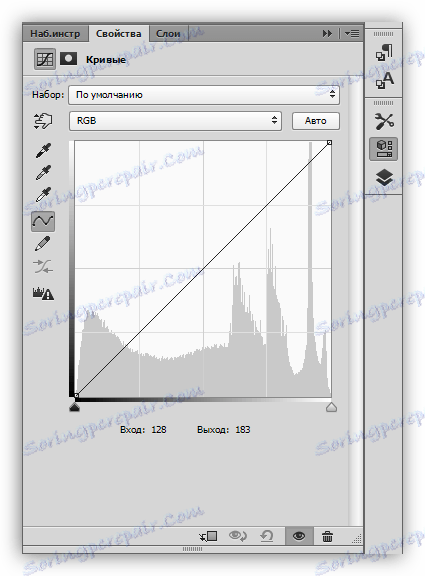
Pokud potřebujete změnit nastavení během zpracování, okno se vyvolá poklepáním na miniaturu vrstvy.
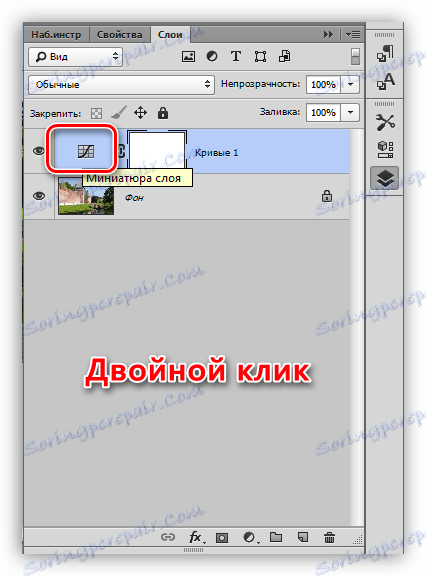
Určení korekčních vrstev
Korekční vrstvy lze rozdělit do čtyř skupin podle jejich účelu. Podmíněné názvy - "Vyplnit", "Jas / Kontrast", "Korekce barev", "Zvláštní efekty" .

První obsahuje "Barva", "Gradient" a "Vzor" . Tyto vrstvy překrývají výplně odpovídající jejich názvům na podkladové vrstvy. Nejčastěji se používá v kombinaci s různými způsoby překrývání.
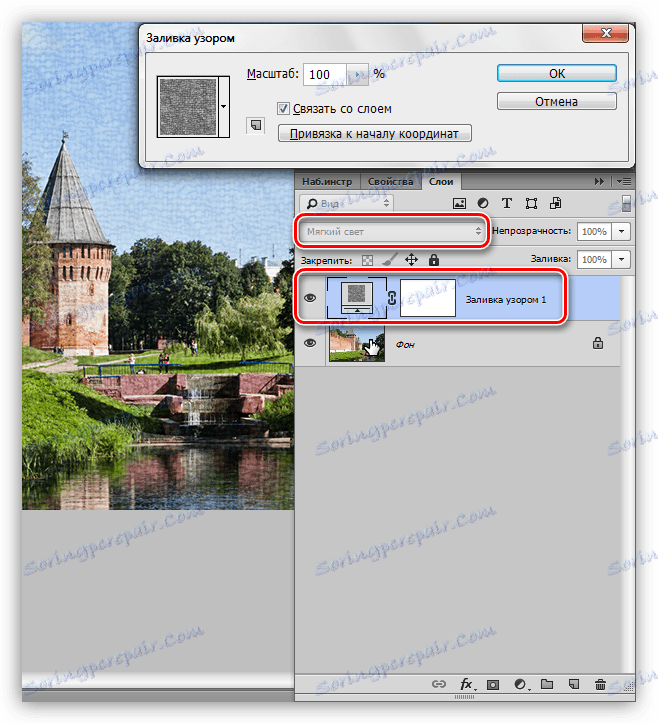
Korekční vrstvy z druhé skupiny jsou navrženy tak, aby ovlivňovaly jas a kontrast obrazu a je možné tyto vlastnosti změnit nejen z celého pásma RGB , ale také z jednotlivých kanálů zvlášť.
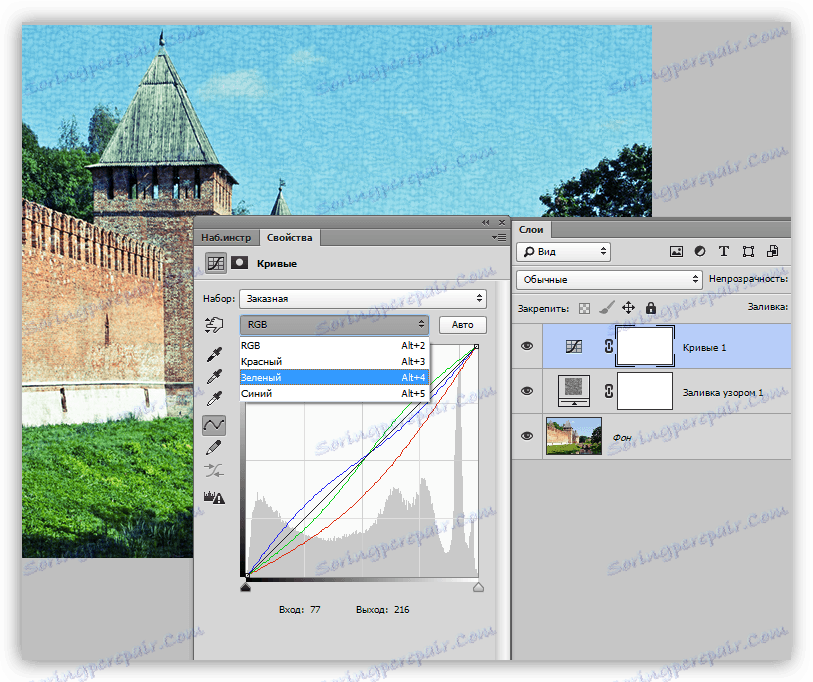
Lekce: Nástroj Curves ve Photoshopu
Třetí skupina obsahuje vrstvy, které ovlivňují barvy a odstíny obrazu. Použitím těchto nastavovacích vrstev můžete radarovsky měnit barevné schéma.
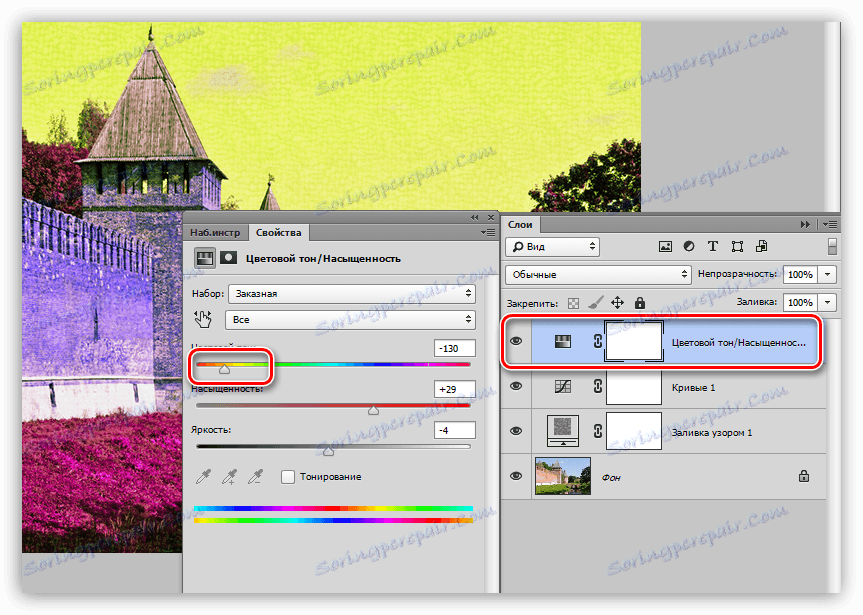
Čtvrtá skupina obsahuje korekční vrstvy se speciálními efekty. Není zcela jasné, proč sem přišla vrstva "Gradient Map" , protože se používá hlavně pro tónování obrázků.
Lekce: Tónování fotografie pomocí gradientové mapy
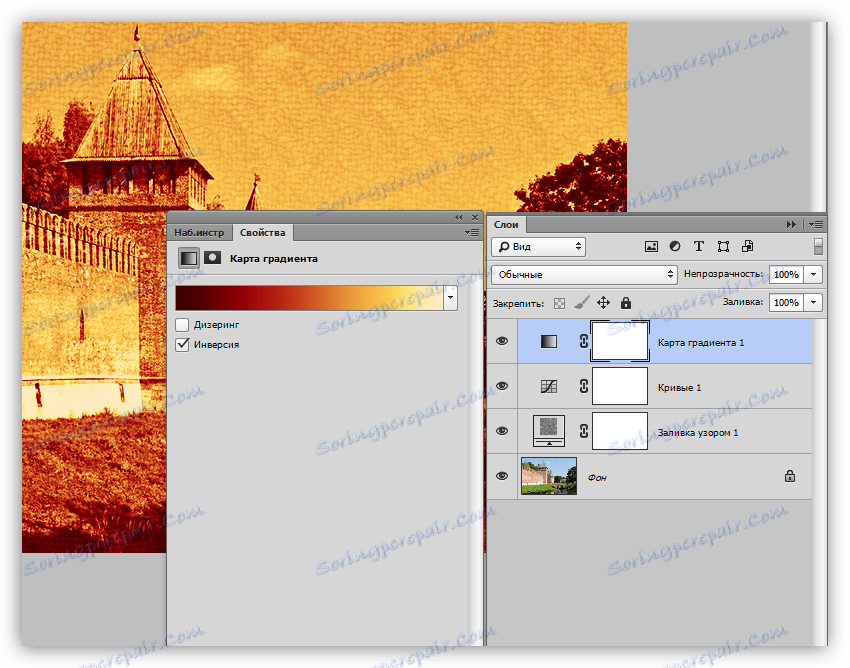
Tlačítko Snap
Ve spodní části okna nastavení každé upravovací vrstvy je tzv. "Snap tlačítko". Vykonává následující funkci: navádí nastavovací vrstvu na objekt a zobrazuje efekt pouze na něm. Jiné vrstvy se nebudou měnit.
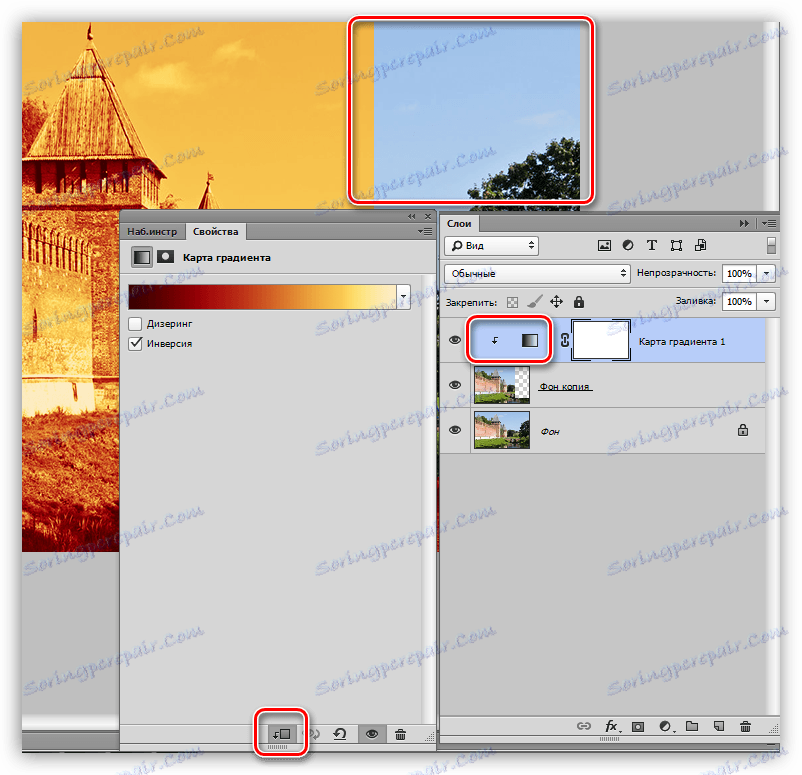
Žádný snímek (téměř) nelze zpracovat bez použití korekčních vrstev, takže si je přečtěte další lekce na našich webových stránkách pro praktické dovednosti. Pokud ve své práci již nepoužíváte opravné vrstvy, je čas začít dělat. Tato metoda výrazně zkracuje potřebný čas a ušetří nervové buňky.